Bài viết được tư vấn chuyên môn bởi ông Võ Văn Hiếu – Giám đốc kỹ thuật của Trung tâm sửa chữa điện lạnh – điện tử Limosa.
Chào mừng bạn đến với bài blog mới nhất tại Trung tâm sửa chữa điện lạnh – điện tử Limosa. Hôm nay, chúng tôi sẽ hướng dẫn bạn về “Cách thay đổi tài khoản iCloud trên điện thoại iPhone và máy tính macOS”. Đảm bảo sau bài viết này, việc quản lý tài khoản iCloud của bạn sẽ trở nên dễ dàng hơn bao giờ hết.

MỤC LỤC
1. Tài khoản iCloud: Trung tâm của trải nghiệm người dùng Apple
Tài khoản iCloud đóng vai trò quan trọng trong trải nghiệm người dùng Apple, mang lại nhiều tiện ích và tính năng độc đáo. Với iCloud, bạn có thể lưu trữ, đồng bộ hóa và chia sẻ dữ liệu quan trọng trên các thiết bị của mình, từ iPhone, iPad, Mac cho đến Apple Watch. Từ việc sao lưu dữ liệu quan trọng đến đồng bộ các ứng dụng và thông tin cá nhân, iCloud trở thành một trung tâm điều khiển cho toàn bộ hệ sinh thái Apple.
Trung tâm sửa chữa điện lạnh – điện tử Limosa là địa chỉ tin cậy để hướng dẫn và hỗ trợ bạn trong việc tạo và quản lý tài khoản iCloud của mình. Đội ngũ chuyên gia của chúng tôi sẽ hướng dẫn bạn từng bước để tạo tài khoản iCloud một cách dễ dàng. Chúng tôi sẽ giải thích về các tính năng quan trọng của iCloud như lưu trữ đám mây, đồng bộ hóa dữ liệu và chia sẻ thông tin giữa các thiết bị.
Với iCloud, bạn có thể lưu trữ hình ảnh, video, tệp tin và dữ liệu cá nhân khác trên đám mây, giúp tiết kiệm không gian lưu trữ trên thiết bị của bạn. Bạn có thể truy cập dữ liệu của mình từ bất kỳ thiết bị nào mà bạn sử dụng, cho phép bạn dễ dàng di chuyển giữa các thiết bị mà không mất dữ liệu quan trọng. Đồng thời, iCloud cũng cung cấp tính năng sao lưu dữ liệu tự động, đảm bảo rằng dữ liệu của bạn luôn được bảo vệ và có thể khôi phục trong trường hợp thiết bị bị hỏng hoặc thất lạc.
Một trong những tính năng đặc biệt của iCloud là khả năng đồng bộ hóa thông tin cá nhân và ứng dụng giữa các thiết bị. Bằng cách đăng nhập vào tài khoản iCloud, bạn có thể đồng bộ hóa danh bạ, lịch, ghi chú và cài đặt ứng dụng trên các thiết bị của mình. Điều này đảm bảo rằng thông tin cá nhân và cài đặt của bạn luôn được cập nhật và sẵn sàng sử dụng.
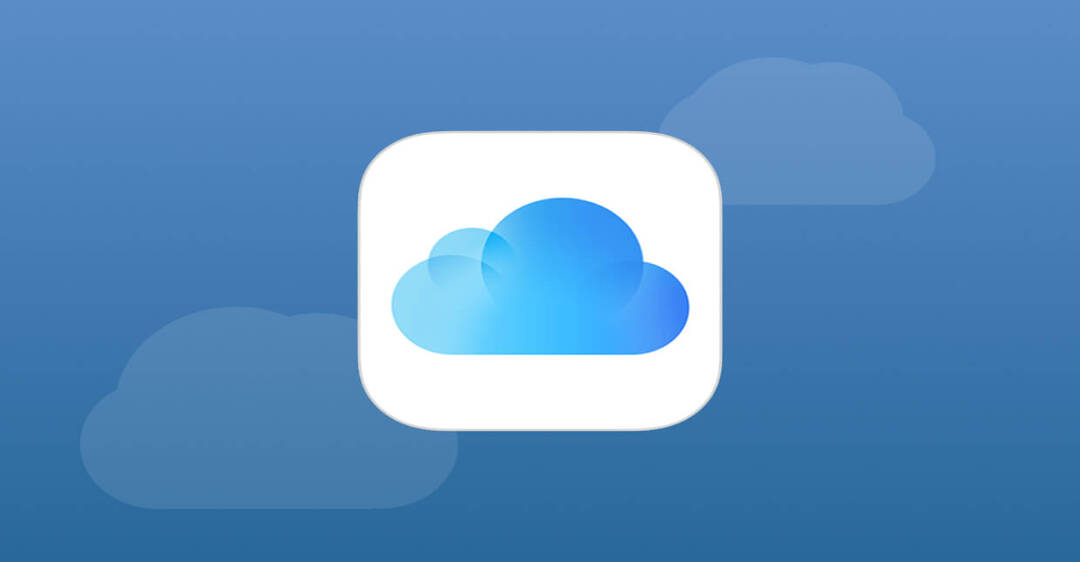
2. Lý do thay đổi tài khoản iCloud trên điện thoại iPhone và máy tính macOS
Có một số lý do mà bạn có thể muốn thay đổi tài khoản iCloud trên điện thoại iPhone và máy tính macOS. Dưới đây là một số lý do phổ biến:
- Thay đổi người sở hữu: Nếu bạn đã mua hoặc nhận lại một thiết bị từ người khác, bạn có thể muốn thay đổi tài khoản iCloud để sử dụng dữ liệu và thông tin cá nhân của riêng mình.
- Quản lý tài khoản cá nhân: Nếu bạn muốn tạo một tài khoản iCloud mới để phân chia dữ liệu và thông tin cá nhân giữa tài khoản cá nhân và tài khoản công việc, việc thay đổi tài khoản iCloud là cần thiết.
- Bảo mật: Nếu bạn tin rằng tài khoản iCloud hiện tại của mình đã bị nạn nhân của vi phạm bảo mật hoặc lộ thông tin, bạn có thể muốn thay đổi tài khoản iCloud để đảm bảo an toàn dữ liệu và thông tin cá nhân của mình.
- Chuyển đổi sang tài khoản mới: Đôi khi, người dùng muốn tạo một tài khoản iCloud mới với địa chỉ email hoặc tên người dùng khác. Lý do có thể là để thay đổi tên người dùng hoặc địa chỉ email, cập nhật thông tin cá nhân hoặc tạo một tài khoản hoàn toàn mới.
- Đồng bộ hóa dữ liệu riêng: Một số người muốn tạo tài khoản iCloud mới để đồng bộ hóa dữ liệu và thông tin cá nhân riêng tư mà không liên quan đến tài khoản hiện tại của họ. Điều này đặc biệt hữu ích khi muốn giữ một phân đoạn riêng tư trong việc quản lý dữ liệu.
Lưu ý rằng khi thay đổi tài khoản iCloud, bạn sẽ mất quyền truy cập vào dữ liệu, ứng dụng và thông tin cá nhân liên kết với tài khoản cũ. Hãy đảm bảo sao lưu và chuyển dữ liệu quan trọng trước khi thực hiện thay đổi này.
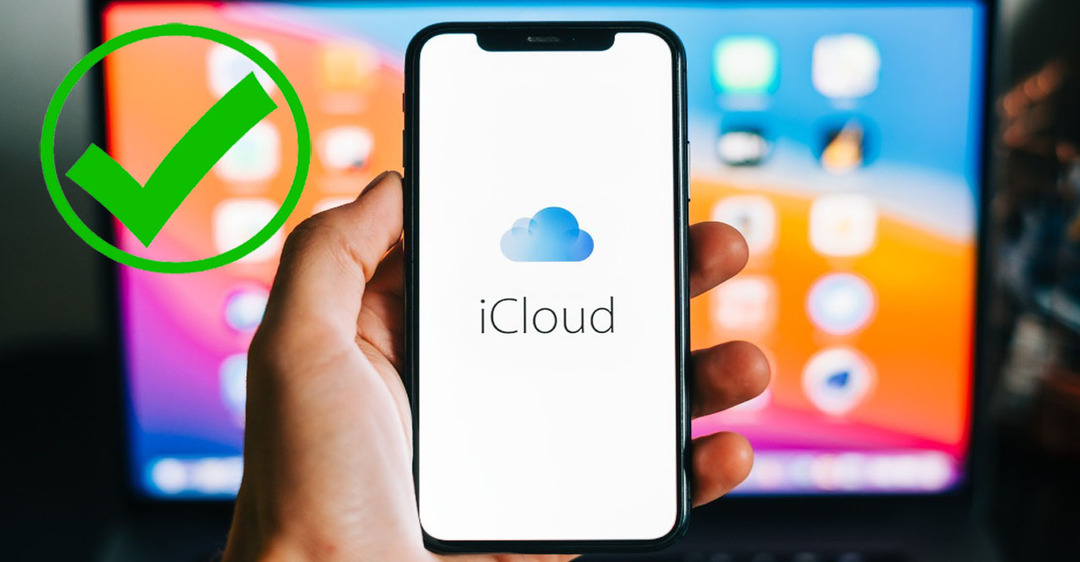
3. Hướng dẫn chi tiết “Cách thay đổi tài khoản iCloud trên điện thoại iPhone và máy tính macOS”
Dưới đây là hướng dẫn chi tiết về cách thay đổi tài khoản iCloud trên điện thoại iPhone và máy tính macOS:
Trên iPhone:
- Mở ứng dụng “Cài đặt” trên màn hình chính của iPhone.
- Chạm vào tên của bạn ở đầu trang (hoặc cửa sổ “Cài đặt tài khoản”) để truy cập vào cài đặt tài khoản Apple.
- Chạm vào nút “Đăng xuất” ở cuối trang để đăng xuất khỏi tài khoản iCloud hiện tại.
- Xác nhận rằng bạn muốn đăng xuất và sau đó nhập mật khẩu tài khoản iCloud hiện tại.
- Sau khi đăng xuất, trở lại cài đặt tài khoản Apple và chọn “Đăng nhập vào iPhone” (hoặc “Thêm tài khoản”) để thêm một tài khoản iCloud mới.
- Nhập địa chỉ email và mật khẩu của tài khoản iCloud mới và xác nhận quá trình đăng nhập.
- Bạn có thể cấu hình các tùy chọn đồng bộ hóa và cài đặt khác cho tài khoản iCloud mới của bạn.
Trên macOS:
- Trên thanh menu, chọn “Apple menu” (biểu tượng quả táo) ở góc trên cùng bên trái màn hình và chọn “Cài đặt hệ thống”.
- Trong cửa sổ Cài đặt hệ thống, chọn “Apple ID”.
- Trên cửa sổ Apple ID, chọn “Đăng xuất” ở dòng “Tài khoản iCloud”.
- Xác nhận rằng bạn muốn đăng xuất và nhập mật khẩu tài khoản iCloud hiện tại.
- Sau khi đăng xuất, chọn “Đăng nhập” và sau đó nhập địa chỉ email và mật khẩu của tài khoản iCloud mới.
- Bạn có thể cấu hình các tùy chọn đồng bộ hóa và cài đặt khác cho tài khoản iCloud mới của bạn trong cửa sổ Apple ID.
Lưu ý rằng khi thay đổi tài khoản iCloud, dữ liệu và thông tin cá nhân liên quan đến tài khoản iCloud cũ sẽ không còn tồn tại trên thiết bị. Hãy đảm bảo sao lưu và chuyển dữ liệu quan trọng trước khi thực hiện thay đổi này.
4. Khắc phục sự cố thường gặp khi thay đổi tài khoản iCloud
Khi thay đổi tài khoản iCloud, có thể xảy ra một số sự cố. Dưới đây là một số khắc phục cho những sự cố thường gặp:
- Lỗi đăng nhập: Nếu bạn gặp lỗi khi đăng nhập vào tài khoản iCloud mới, hãy chắc chắn rằng bạn đã nhập đúng địa chỉ email và mật khẩu của tài khoản mới. Kiểm tra lại và thử đăng nhập lại. Nếu vẫn không thành công, hãy đảm bảo rằng tài khoản iCloud mới đã được tạo và xác minh đúng.
- Mất dữ liệu: Khi bạn thay đổi tài khoản iCloud, dữ liệu và thông tin cá nhân liên quan đến tài khoản cũ sẽ không còn tồn tại trên thiết bị. Để tránh mất dữ liệu quan trọng, hãy sao lưu và chuyển dữ liệu trước khi thực hiện thay đổi. Bạn có thể sử dụng iCloud Backup để sao lưu dữ liệu hoặc chuyển dữ liệu qua mạng Wi-Fi hoặc dùng các dịch vụ bên thứ ba.
- Mất quyền truy cập vào dịch vụ: Khi thay đổi tài khoản iCloud, bạn cần đăng nhập lại vào các dịch vụ và ứng dụng khác như iMessage, FaceTime, App Store. Hãy đảm bảo rằng bạn đã đăng nhập vào tài khoản mới để khôi phục quyền truy cập vào các dịch vụ này.
- Thiết bị không đồng bộ: Sau khi thay đổi tài khoản iCloud, các thiết bị khác nhau cần được đồng bộ lại với tài khoản mới. Hãy đảm bảo rằng bạn đã đăng nhập vào tài khoản iCloud mới trên mỗi thiết bị và cấu hình lại các tùy chọn đồng bộ hóa.
- Hỗ trợ từ Apple: Nếu bạn gặp sự cố khó khăn khi thay đổi tài khoản iCloud, hãy liên hệ với bộ phận hỗ trợ của Apple để được hỗ trợ cụ thể và giúp đỡ. Bộ phận hỗ trợ của Apple có thể cung cấp giải pháp và hướng dẫn chi tiết để khắc phục sự cố của bạn.
Trung tâm sửa chữa điện lạnh – điện tử Limosa sẽ hướng dẫn bạn cách thay đổi tài khoản iCloud trên điện thoại iPhone và máy tính macOS. Gọi HOTLINE 1900 2276 để nhận được hỗ trợ chuyên nghiệp.

 Thời Gian Làm Việc: Thứ 2 - Chủ nhật : 8h - 20h
Thời Gian Làm Việc: Thứ 2 - Chủ nhật : 8h - 20h Hotline: 1900 2276
Hotline: 1900 2276




